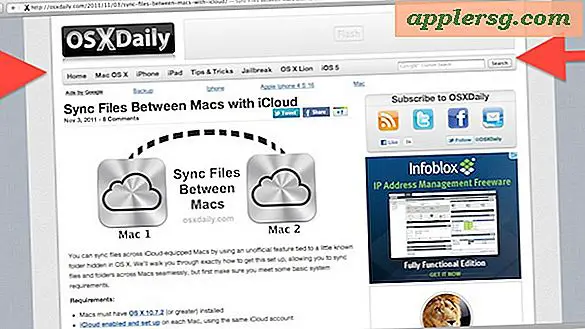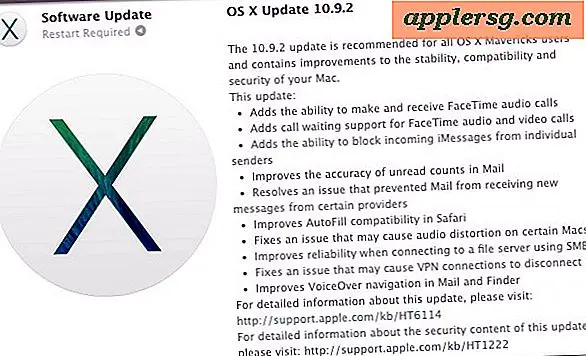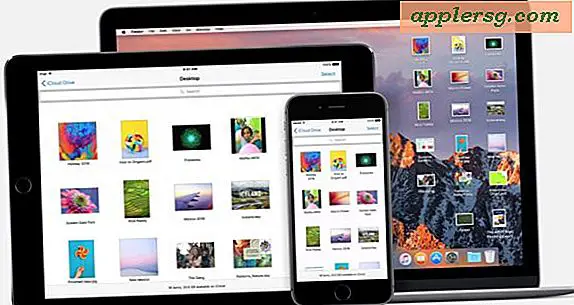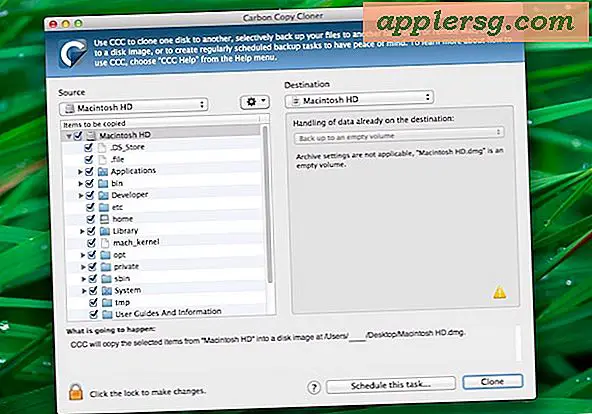Ajouter automatiquement des morceaux et des films à iTunes
 En utilisant un dossier peu connu enfoui dans le répertoire iTunes, vous pouvez ajouter automatiquement n'importe quel support compatible à iTunes, que ce soit des chansons, de la musique, des films, simplement en plaçant des fichiers dans le répertoire. Cela devient encore mieux lorsque vous pointez les téléchargements vers ce répertoire, car tous les médias téléchargés sont ensuite immédiatement synchronisés avec iTunes sans interaction de l'utilisateur.
En utilisant un dossier peu connu enfoui dans le répertoire iTunes, vous pouvez ajouter automatiquement n'importe quel support compatible à iTunes, que ce soit des chansons, de la musique, des films, simplement en plaçant des fichiers dans le répertoire. Cela devient encore mieux lorsque vous pointez les téléchargements vers ce répertoire, car tous les médias téléchargés sont ensuite immédiatement synchronisés avec iTunes sans interaction de l'utilisateur.
Il est extrêmement facile à configurer, voici comment utiliser la fonction "Ajouter automatiquement à iTunes" sur n'importe quel Mac avec OS X en deux étapes simples:
- Accédez à votre dossier personnel ~ / iTunes / iTunes Media / et trouvez le dossier "Ajouter automatiquement à iTunes"
- Sélectionnez "Ajouter automatiquement à iTunes" et appuyez sur Commande + L pour faire un alias, faites glisser cet alias soit sur le bureau ou dans le dossier de téléchargements

Tout ce qui tombe dans ce dossier importe immédiatement dans iTunes.
Ensuite, vous voudrez pointer les téléchargements vers ce dossier d'alias, donc ouvrez vos clients torrent, SoundCloud, les navigateurs web, ou d'où vous obtenez des fichiers multimédia, et changez leurs répertoires de téléchargement respectifs. Vous pouvez également changer le nom du répertoire utilisateur ~ / Downloads et déplacer le dossier "Automatically Add" alias à sa place, mais ce n'est pas la meilleure idée si vous téléchargez d'autres fichiers aussi.
Une fois que vous avez fait pointer les applications sur le dossier, tous les fichiers média remplis vont maintenant directement sur iTunes sans intervention de l'utilisateur, copie, clic, rien, tout est automatique. C'est une excellente façon d'avoir des fichiers téléchargés à partir du web, des newsgroups, des torrents, etc., synchronisés directement sur votre bibliothèque iTunes, qui peut ensuite aller directement sur les appareils iOS.
Cela devrait fonctionner avec presque toutes les versions d'iTunes et de toutes les versions de Mac OS X. Bien que le guide s'adresse aux utilisateurs Mac, le dossier existe probablement et fonctionne de la même manière dans Windows, bien que vous deviez créer un raccourci au lieu d'un alias. Prendre plaisir!
Merci à Kilian pour l'astuce